无线网卡怎么连接电脑上网 USB无线网卡连接网络的方法
更新时间:2024-02-09 12:35:06作者:yang
在现代社会互联网已经成为人们生活中不可或缺的一部分,而要实现在电脑上无线上网,无线网卡便成为必备的工具之一。USB无线网卡的出现,为我们提供了更加便捷的连接方式。想要将USB无线网卡成功连接到电脑并实现上网,我们需要了解一些基本的连接方法。接下来将为大家介绍一些简单易行的USB无线网卡连接网络的方法。
具体方法:
1.无线网卡怎么用教程步骤一:首先,在电脑没有插入无线网卡的时候。鼠标左键点击右下角电脑标志是如下图所示节目,找不到无线网络。

2.无线网卡怎么用教程步骤二:接着,把USB无线网卡插入电脑。在点击右下角电脑标志,就可以发现很多附近的无线网络了。
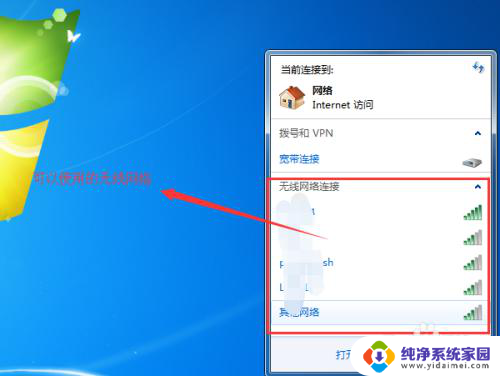
3.无线网卡怎么用教程步骤三:选择你家或者你有权限的无线网络,点开之后,点击“连接”。
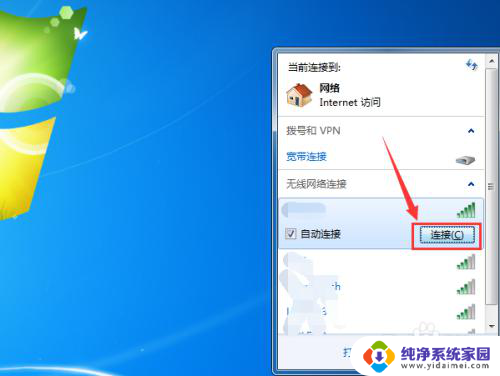
4.无线网卡怎么用教程步骤四:点击连接之后,系统会提示输入该无线网络的连接密码。

5.无线网卡怎么用教程步骤五:连接之后,右下角的网络图标已经变成了如下图所示的图标了。
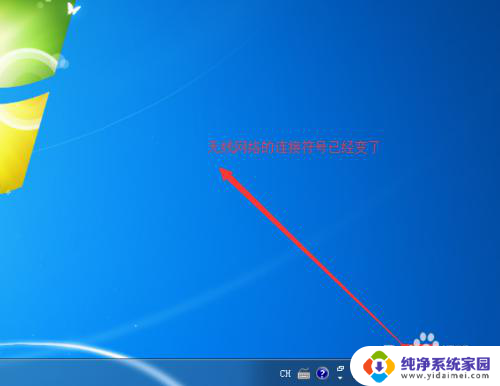
6.无线网卡怎么用教程步骤六:依次点击“开始”,“运行”。输入cmd命令,调用cmd命令行程序。
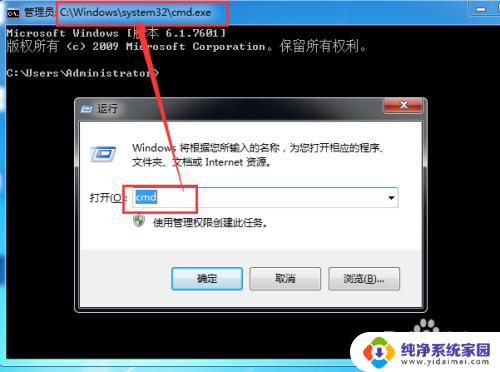
7.无线网卡怎么用教程步骤七:输入命令“ipconfig /all”,查看无线网络的连接信息。
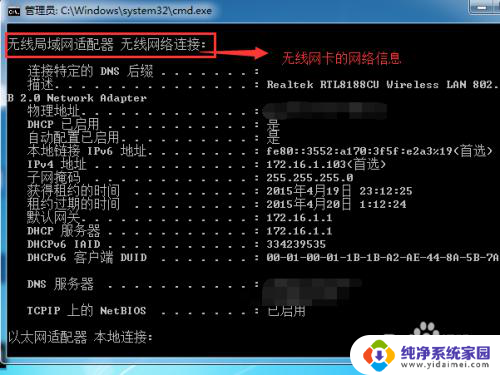
以上就是无线网卡如何连接电脑上网的全部内容,对于不熟悉的用户,可以按照小编的方法进行操作,希望能够帮助到大家。
无线网卡怎么连接电脑上网 USB无线网卡连接网络的方法相关教程
- 无线网卡怎样连接电脑 USB无线网卡连接网络指南
- 无限网卡怎么连接 USB无线网卡连接网络步骤详解
- 台式电脑插上无线网卡无法连接到网络 电脑插上无线网卡无法上网怎么调试
- 用无线网卡的电脑怎么连接无线网 如何使用无线网卡连接网络
- 台式电脑无线网卡不能连接 台式电脑如何连接无线网络
- edup无线网卡怎么连接不上 Edup无线网卡怎么设置连接
- 怎么无法连接无线网络 电脑无法连接到无线网络怎么办
- xp系统无线网卡连接成功无法上网怎么办 XP系统网络连接显示连接但上不了网的解决办法
- 台式电脑无无线网卡如何连接wifi 台式电脑没有无线网卡怎样联接无线网络
- 电脑无线已连接但无法访问互联网怎么办 笔记本电脑连接无线网络但无法上网的解决方法
- 笔记本开机按f1才能开机 电脑每次启动都要按F1怎么解决
- 电脑打印机怎么设置默认打印机 怎么在电脑上设置默认打印机
- windows取消pin登录 如何关闭Windows 10开机PIN码
- 刚刚删除的应用怎么恢复 安卓手机卸载应用后怎么恢复
- word用户名怎么改 Word用户名怎么改
- 电脑宽带错误651是怎么回事 宽带连接出现651错误怎么办